قم بتسجيل الفيديو والصوت وطريقة اللعب وكاميرا الويب لتسجيل اللحظات الثمينة بسهولة.
أفضل 12 تطبيقًا لتسجيل شاشة Android تحتاجها الآن
هل تحتاج إلى مساعدة في العثور على أفضل برنامج لتسجيل الشاشة لالتقاط ما يحدث على الشاشة بجودة عالية؟ مع توفر خيارات متعددة، قد يكون اختيار برنامج واحد أمرًا صعبًا، خاصةً وأن العديد منها يوفر دقة 1080 بكسل و4K. لحسن الحظ، وصلت إلى هنا! في هذه التدوينة، نستعرض أفضل 8 برامج لتسجيل الشاشة بجودة ممتازة! لذا، اكتشف كل برنامج الآن دون مزيد من اللغط.
| برنامج تسجيل الشاشة عالي الجودة | المنصة المدعومة | الجودة المدعومة |
| 4 برنامج تسجيل الشاشة ايزي سوفت | ويندوز وماك | جودة تسجيل الشاشة تصل إلى 4K |
| ستوديو او بي اس | ويندوز وماك | جودة تسجيل الشاشة 1080P و 4K |
| بانديكام | شبابيك | تسجيل بدقة 720 بكسل و1080 بكسل و4K |
| كامتاسيا | ويندوز وماك | جودة تسجيل الشاشة تصل إلى 4K |
| أشامبو سناب | شبابيك | جودة تسجيل الشاشة 4K |
| نول | ويندوز وماك | تسجيل الشاشة بدقة 720 بكسل و1080 بكسل (HD) |
| سكرين بال | ويندوز وماك | جودة تسجيل الشاشة تصل إلى 1080 بكسل (HD) |
| تسجيل الشاشة | ويندوز وماك | الحد الأقصى لجودة تسجيل الشاشة 1080 بكسل (HD) |
قائمة الدليل
أفضل 1.4 مسجل شاشة Easysoft أفضل 2. OBS Studio أفضل 3. Bandicam أفضل 4. كامتازيا أفضل 5. Ashampoo Snap أفضل 6. نول أفضل 7. سكرين بال أفضل 8. ScreenRecأفضل 1.4 مسجل شاشة Easysoft
أول برنامج تسجيل شاشة عالي الجودة يمكنك استخدامه هو البرنامج الاحترافي 4 برنامج تسجيل الشاشة ايزي سوفتصُممت هذه الأداة لتسجيل أي أنشطة على شاشة جهاز الكمبيوتر، بما في ذلك المحاضرات عبر الإنترنت، والبرامج التلفزيونية، والدروس التعليمية، وحتى مصادر الصوت في مناطق شاشة مختلفة. تتيح لك التسجيل على كامل الشاشة، أو في منطقة شاشة محددة، أو في نافذة نشطة. كما تتيح لك التقاط لقطات للشاشات بدقة تصل إلى 60 إطارًا في الثانية و4K، مما يُمكّنك أيضًا من تقديم تجربة تشغيل فيديو عالية الجودة لجمهورك. علاوة على ذلك، إذا كنت ترغب في تسجيل اللعب، يُمكن لهذه الأداة أيضًا تسجيله بجودة عالية دون أي تأخير، مما يُتيح لك تقديم أفضل تجربة مشاهدة لجمهورك! باستخدام هذه الأداة، يمكنك بسهولة وسرعة وكفاءة تسجيل الأنشطة على الشاشة بجودة فيديو فائقة!

نوفر لك تنسيقات متعددة لتصدير التسجيلات، مثل MP4، وWebM، وMOV، وما إلى ذلك.
يدعم إضافة النصوص والأسهم والأشكال والخطوط والتعليقات التوضيحية أثناء التسجيل.
مفاتيح سريعة قابلة للتخصيص لبدء التشغيل وإيقاف التشغيل مؤقتًا وإيقافه والتقاط لقطات شاشة وتسجيل كاميرا الويب.
أداة التقاط لقطات الشاشة لالتقاط لقطات شاشة لنشاط على الشاشة في أي منطقة.
100% آمن
100% آمن
ما يعجبني:
● واجهة سهلة الاستخدام مع ميزات سهلة الاستخدام والتنقل.
● يتيح لك اختيار المنطقة التي تريد تسجيلها بناءً على تفضيلاتك.
● مزود بأداة قص لقص أجزاء البداية والنهاية غير المرغوب فيها في الفيديو.
● تسجيل الشاشة بجودة عالية وبدون فقدان.
ما لا يعجبني:
● تحديث قابل للدفع لتجربة الميزات بالكامل.
أفضل 2. OBS Studio
OBS Studio هو أداة أخرى يمكنك استخدامها لتسجيل الشاشة بجودة عالية. OBS Studio هو مسجل مجاني ومفتوح المصدر مصمم لتسجيل وبث الألعاب مباشرةً. يمكن لهذه الأداة تسجيل شاشتك بدقة عالية مع العديد من الميزات التي تُمكّنك من تخصيص تسجيلك بالكامل. بالإضافة إلى ذلك، برنامج تسجيل متعدد الشاشات يقدم لك خيارات لتطبيق انتقالات المشهد، والمرشحات، والموضوعات، والاستفادة من خلط الفيديو أو الصوت، والمزيد.
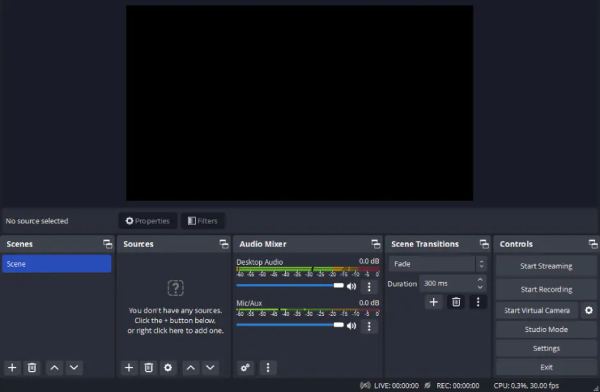
ما يعجبني:
● تمكنك من تسجيل الشاشة أثناء البث.
● لا تفرض قيودًا على طول التسجيل.
● توفير مجموعة من الميزات التي تمكنك من تحسين التسجيلات الخاصة بك.
ما لا يعجبني:
● منحنى تعليمي حاد للمبتدئين.
● لا يدعم ميزات تحرير الفيديو.
أفضل 3. Bandicam
إذا كنت تفكر في برنامج تسجيل شاشة عالي الجودة وسهل الاستخدام، فحاول التحقق من بانديكاميدعم هذا البرنامج واجهة وميزات سهلة الفهم نسبيًا، على عكس OBS Studio، مما يتيح لك التقاط أي أنشطة على الشاشة فورًا بجودة عالية. أما بالنسبة للجودة، فيمكن لبرنامج Bandicam التقاط الشاشات بدقة 4K UHD بمعدل إطارات مرتفع في الثانية. بهذا، يُمهد هذا البرنامج الطريق لالتقاط الأنشطة على الشاشة ويوفر تجربة تشغيل عالية الجودة.
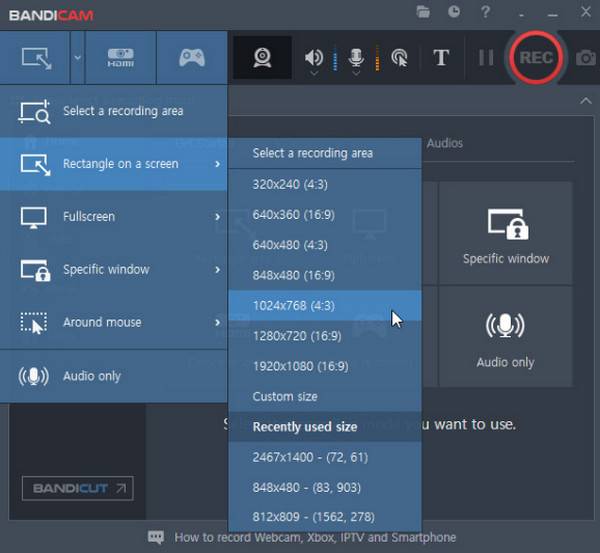
ما يعجبني:
● مسجل الشاشة سهل الاستخدام.
● تقديم أوضاع تسجيل متعددة.
● يسمح لك بمشاركة التسجيلات مباشرة على YouTube.
ما لا يعجبني:
● متاح فقط لنظام Windows.
● الإصدار المجاني يسمح لك بتسجيل الشاشة لمدة 10 دقائق فقط.
● لا يدعم البث المباشر.
أفضل 4. كامتازيا
برنامج آخر عالي الجودة لتسجيل الشاشة في هذه القائمة هو كامتازيا. يُعد كامتازيا خيارًا ممتازًا وعالي الجودة لتسجيل الشاشة لإنشاء دروس تعليمية أو ندوات عبر الإنترنت أو عروض تقديمية. يتيح لك هذا البرنامج تسجيل الشاشة بصوت النظام وصوتك عبر الميكروفون، بالإضافة إلى التقاط نقرات الماوس وضغطات المفاتيح. كما يُمثل منصة تعاونية للفرق لمشاركة الأفكار ودمج عناصر متنوعة للعلامة التجارية.
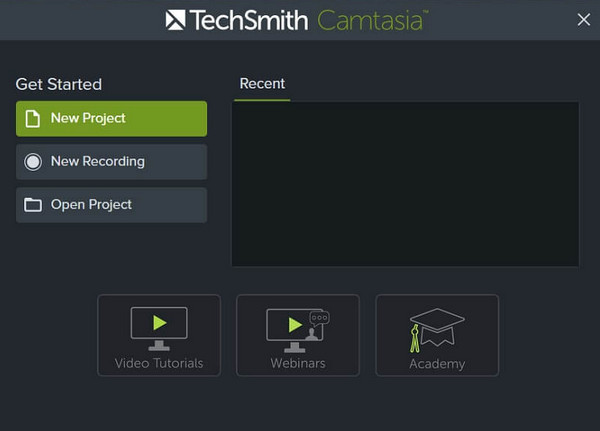
ما يعجبني:
● تسجيل وتحرير المخرجات أمر سهل.
● خيارات الدعم لتخصيص التسجيلات، مثل إضافة المرشحات والتأثيرات والمزيد.
● نساعدك على إنشاء مقاطع فيديو تفاعلية بمجموعة الميزات التي يوفرها.
ما لا يعجبني:
● يتم تقديم الميزات الأساسية فقط في الإصدار المجاني.
● استخدام قدر كبير من موارد الجهاز.
أفضل 5. Ashampoo Snap
لا تفوت فرصة تجربة Ashampoo Snap، برنامج تسجيل شاشة عالي الجودة. يلتقط هذا البرنامج القوي وسهل الاستخدام فيديوهات وصورًا عالية الجودة من شاشة جهاز الكمبيوتر. كما يُمكّنك من تسجيل شاشة كاملة أو أجزاء محددة بسهولة، بما في ذلك النوافذ المتحركة. علاوة على ذلك، يتميز البرنامج بميزات لإضافة التعليقات التوضيحية، والتظليل، وتعديل المحتوى المُجمّع. كما يدعم العديد من برامج الترميز، ويتميز بإمكانيات تحرير سريعة.
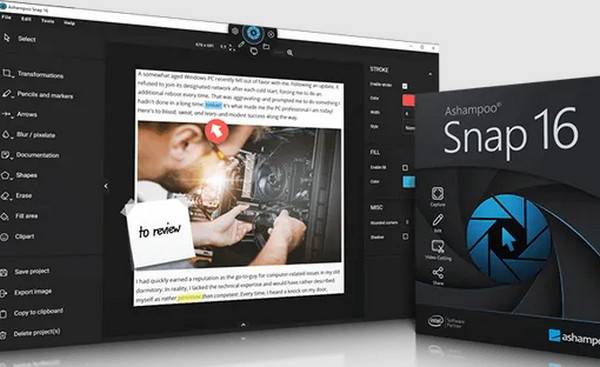
ما يعجبني:
● ميزات سهلة التنقل.
● تسجيل الشاشة بدقة تصل إلى 4K.
● خيارات الدعم لإعادة تعريف التسجيلات واللقطات الخاصة بك.
ما لا يعجبني:
● متاح فقط لنظام Windows.
● على الرغم من أنه يوفر خيارات التحرير، إلا أنها محدودة للغاية.
أفضل 6. نول
نول هو أيضًا برنامج تسجيل شاشة عالي الجودة، يُمكّنك من تسجيل شاشتك أو كاميرا الويب أو كليهما بسهولة. ومثل كامتازيا، يُعدّ Loom مثاليًا لإنشاء الدروس التعليمية والعروض التقديمية وتفاعلات الفريق، مع جودة فيديو تتراوح بين HD و4K، وميزات التعليقات التوضيحية لتحسين المحتوى. علاوة على ذلك، تُسهّل واجهة المستخدم سهلة الاستخدام لهذه الأداة الإلكترونية وإمكانية التخزين السحابي تسجيل الأفلام ومشاركتها وإدارتها.

ما يعجبني:
● واجهة سهلة الاستخدام مع لوحة معلومات بديهية.
● يسمح لك بمشاركة التسجيلات على الفور.
● التفاعل مع تطبيقات الإنتاجية المختلفة، مما يعزز سير العمل للأشخاص والفرق.
ما لا يعجبني:
● على عكس الأدوات الأخرى السابقة، يتيح لك Loom تسجيل 5 دقائق مجانًا فقط.
● مقاطع الفيديو المشتركة على السحابة متاحة للعامة بشكل افتراضي.
أفضل 7. سكرين بال
يُعد Screenpal برنامجًا آخر لتسجيل الشاشة بجودة عالية عبر الإنترنت، وهو من أفضل برامج تسجيل الشاشة في هذه القائمة. وينطبق الأمر نفسه على الأدوات السابقة؛ إذ يدعم Screenpal أيضًا الميزات المعتادة لمسجلات الشاشة. فهو يتيح لك تسجيل الشاشة من أي منطقة بدقة عالية تصل إلى 4K، ويلتقط الصوت من النظام والصوت عبر الميكروفون، ويدعم إمكانية المشاركة واستضافة الفيديو. تتميز هذه الأداة بقدرتها على تسجيل الشاشات سواءً كنت متصلًا بالإنترنت أو غير متصل.
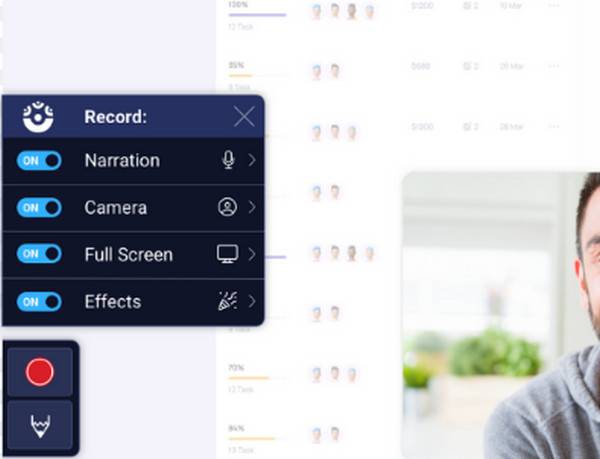
ما يعجبني:
● أداة بسيطة.
● لا تفرض حدًا زمنيًا للتسجيل.
● دعم مجموعة متنوعة من أدوات التحرير.
ما لا يعجبني:
● يمكنك الوصول إلى معظم ميزاته فقط في النسخة المدفوعة.
● عدم وجود ميزات بارزة.
أفضل 8. ScreenRec
الأداة الأخيرة في هذه القائمة من برامج تسجيل الشاشة عالية الجودة هي ScreenRec. مقارنةً بمعظم الأدوات المذكورة أعلاه، يتيح لك ScreenRec تسجيل أنشطة الشاشة بدقة HD و4K دون قيود على المدة. كما أنه لا يضيف علامة مائية إلى تسجيلاتك. علاوة على ذلك، هذه الأداة رائعة لأنها تتيح لك مشاركة التسجيلات فورًا وإنشاء تحليلات فورية!
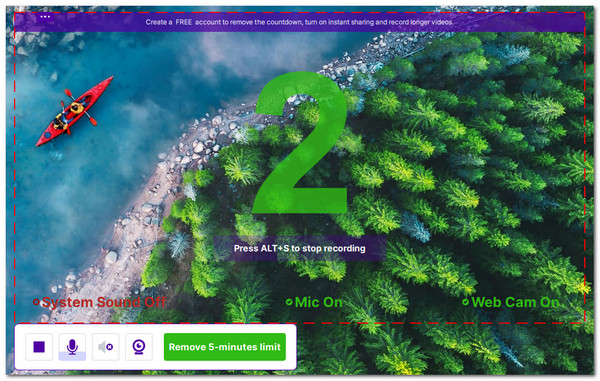
ما يعجبني:
● خفيف الوزن ومتعدد المنصات.
● يسمح لك بتشغيل وإيقاف كاميرا الويب والميكروفون أثناء التسجيل.
● تتيح لك حفظ التسجيلات إما على السحابة أو مباشرة على وحدة تخزين جهازك.
ما لا يعجبني:
● يسمح لك فقط بتسجيل الشاشة لمدة 5 دقائق في الإصدار المجاني.
● لا تدعم إمكانيات التحرير.
خاتمة
بعد أن قدّم هذا المنشور أفضل 10 برامج لتسجيل الشاشة عالية الجودة، لم تعد بحاجة للاختيار من بين خيارات متعددة متاحة في السوق. هذه البرامج العشرة جميعها قادرة على تسجيل أي نشاط على الشاشة بجودة عالية. ولكن، لنفترض أنك تبحث عن أداة تسجيل شاشة عالية الجودة تُسجّل الشاشات بجودة عالية وتوفر خدمة مستقرة وإخراجًا ممتازًا. في هذه الحالة، عليك تجربة البرنامج الاحترافي. 4 برنامج تسجيل الشاشة ايزي سوفت! قم بزيارة الموقع الرسمي لهذه الأداة لمعرفة المزيد عنها اليوم.
100% آمن
100% آمن


